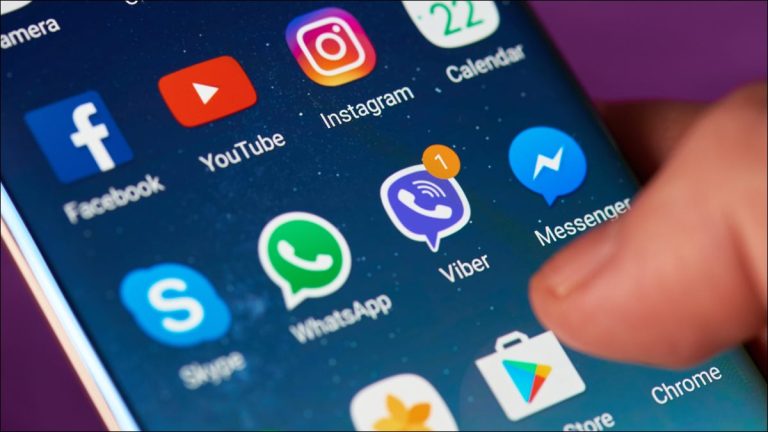هل يشعر هاتف Android الذكي الخاص بك بالخمول مؤخراً؟ هل تشعر بالإحباط بسبب الأداء البطيء والتطبيقات غير المستجيبة؟ حسناً أنت لست وحدك، إذ يرتكب العديد من مستخدمي Android عن غير قصد أخطاء معينة يمكن أن تؤدي إلى إبطاء أجهزتهم بشكل كبير، والخبر السار هو أنه من خلال تجنب هذه الأخطاء يمكنك منح هاتفك الذكي زيادة في السرعة والكفاءة التي تشتد الحاجة إليها.
في هذه المقالة سنكتشف الأخطاء الشائعة الـ 12 التي يمكن أن تؤدي إلى انخفاض أداء هاتفك الذكي الذي يعمل بنظام Android، وسنرشدك إلى خطوات سهلة لإصلاحها أيضاً.
تجاهل تحديثات البرنامج
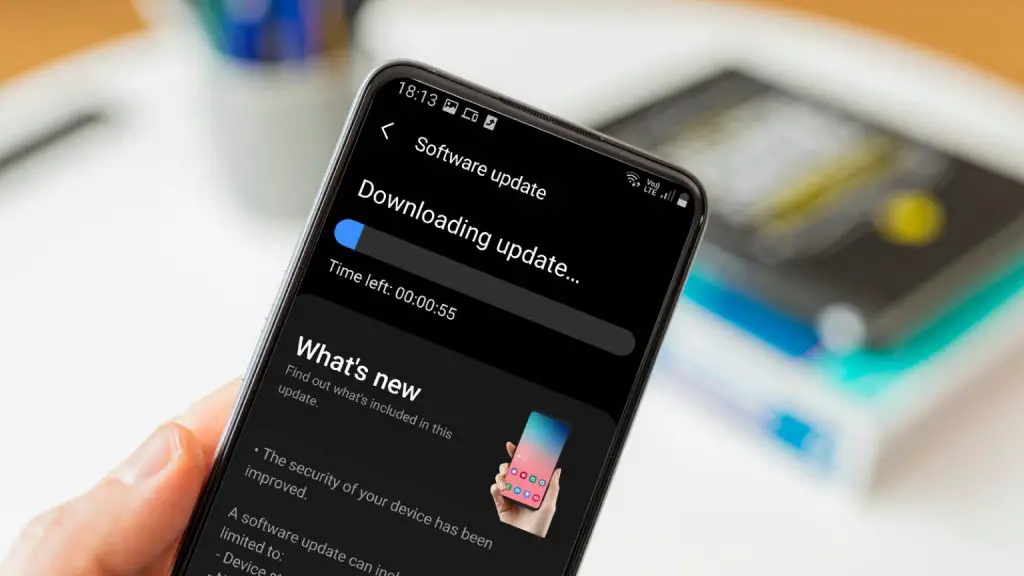
أحد الأخطاء الفادحة التي يرتكبها مستخدمو الهواتف الذكية بنظام Android هو تجاهل تحديثات البرامج، إذ غالباً ما تتضمن هذه التحديثات إصلاحات لأخطاء مهمة وتصحيحات أمان وتحسينات في الأداء، لذا وللحفاظ على أداء الهاتف الذكي الذي يعمل بنظام Android على النحو الأمثل لا تتجاهل تحديثات البرامج. إذ عادةً ما تأتي معظم تحديثات البرامج كإخطارات منبثقة، وإذا لم تتلق مثل هذا الإخطار لفترة طويلة، فقد تضطر إلى إجراء فحص يدوي، حيث يمكنك البحث عن التحديثات يدوياً باتباع هذه الخطوات البسيطة:
- افتح تطبيق الإعدادات.
- قم بالتمرير إلى أسفل، وحدد “النظام”، ثم انقر فوق “تحديث النظام”.
- إذا كان هناك تحديث متاح، فانقر فوق زر “التثبيت”.
- استمر في اتباع الخطوات التي تظهر على الشاشة.
السماح بعمليات الخلفية الزائدة عن الحد
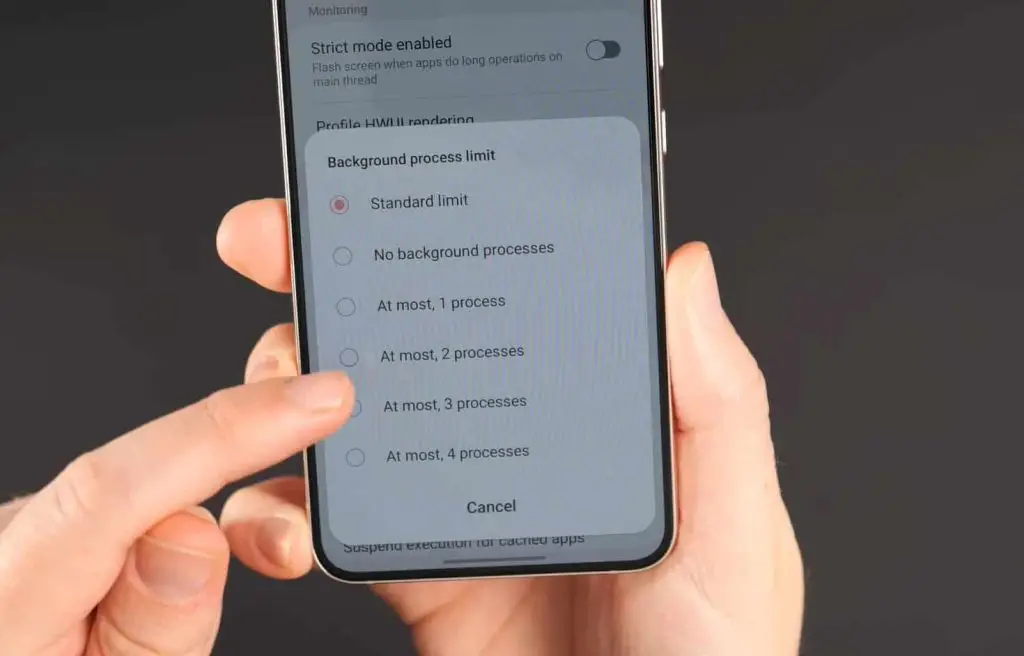
يمكن أن يؤدي تشغيل عدد كبير جداً من التطبيقات في الخلفية إلى استهلاك موارد النظام، وعندما يحدث هذا بشكل متكرر، سينتهي الأمر بإبطاء هاتفك الذكي. فالهواتف الذكية التي تعمل بنظام Android جيدة جداً في التعامل مع تطبيقات الخلفية، ومع ذلك فقد تتراكم التطبيقات في الخلفية أكثر من اللازم. وقد لا تكون معظم هذه الأشياء ضرورية بالنسبة لك، لذا من المهم فحص وتعطيل التطبيقات التي لا تحتاج إلى تشغيلها في الخلفية.
أما عن كيفية التحقق من تطبيقات الخلفية على هواتف Android الذكية وتعطيلها، فاتبع مايلي:
- افتح الإعدادات على هاتف Android الذكي الخاص بك.
- انتقل إلى إعدادات التطبيق أو “خيارات المطور” (بناءً على إصدار Android الخاص بك) وقم بمراجعة قائمة التطبيقات قيد التشغيل.
- أغلق التطبيقات غير الضرورية أو استخدم خيار “الإيقاف الإجباري” لإيقاف عمليات استنزاف الموارد.
- قم بإلغاء تثبيت التطبيق إذا لم تعد بحاجة إليه.
زيادة تحميل الشاشة الرئيسية باستخدام الأدوات المصغرة
على الرغم من أن الأدوات المصغّرة يمكن أن توفر وصولاً سريعاً إلى المعلومات، إلا أن وجود الكثير منها على شاشتك الرئيسية يمكن أن يؤثر على الأداء، وهذا لأن الأدوات هي امتداد إضافي لتطبيق يعمل بالفعل على هاتفك الذكي. ومن المستحسن تحديد عدد عناصر واجهة المستخدم على شاشتك الرئيسية، فإذا كان لديك بالفعل الكثير منهم قيد التشغيل، فقد ترغب في التخلص من اثنين منهم، حيث سيؤدي ذلك إلى تخفيف بعض الضغط عن هاتفك الذكي، أما لإزالة الأدوات فما عليك سوى اتباع الخطوات البسيطة أدناه:
- اضغط مع الاستمرار على الأداة.
- اسحبها إلى رمز “إزالة” أو “سلة المهملات” التي تظهر.
- حررها بمجرد سحبها إلى أيقونة سلة المهملات لإزالة الأداة من شاشتك الرئيسية.
نفاد مساحة التخزين
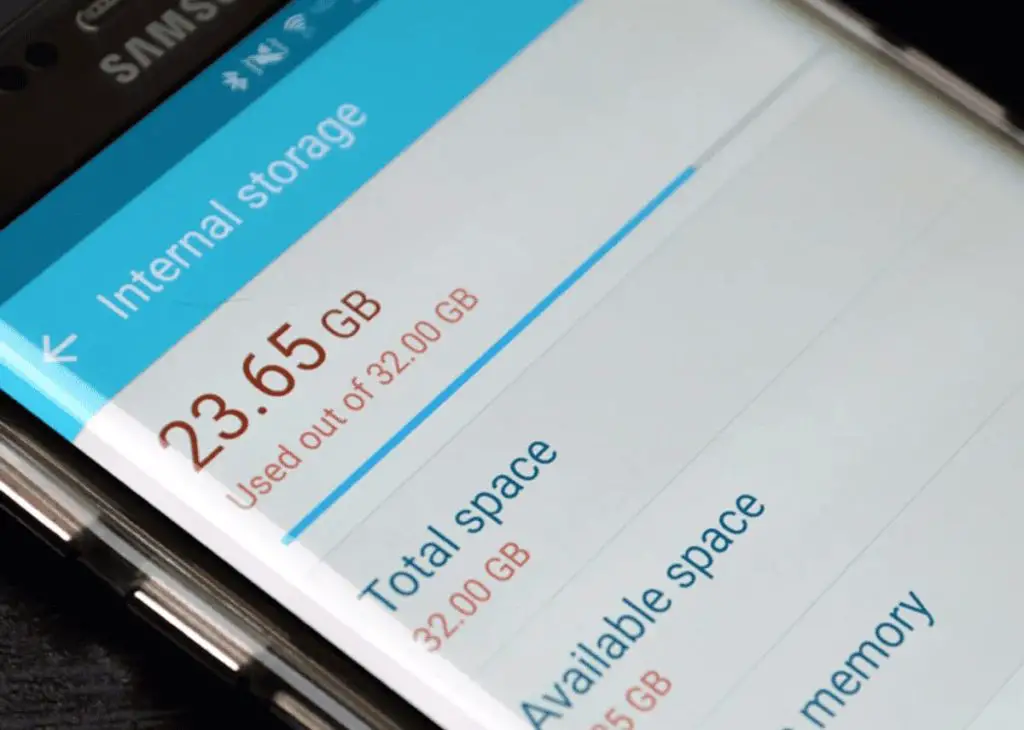
يمكن أن تؤدي مساحة التخزين غير الكافية إلى إعاقة أداء جهازك، وبصرف النظر عن المعالج وذاكرة الوصول العشوائي، تعد وحدة التخزين الداخلية عاملاً مهماً آخر لتشغيل هاتفك الذكي بشكل جيد. فبمعزل عن قوة مجموعة الشرائح الخاصة بك سيؤدي التخزين الزائد إلى انخفاض الأداء، لذا اعتد دائماً على حذف الملفات والتطبيقات غير الضرورية من هاتفك الذكي الذي يعمل بنظام Android، حيث سيساعد القيام بذلك على الحفاظ على هاتفك الذكي ضمن الأداء الأمثل في جميع الأوقات.
كيفية التحقق من مساحة التخزين على هواتف Android الذكية
- افتح تطبيق الإعدادات.
- قم بالتمرير لأسفل حتى تجد “العناية بالجهاز” أو “حول الجهاز”.
- انقر فوق “التخزين”.
- يجب أن تشاهد الآن المساحة المستخدمة والمتاحة.
تثبيت التطبيقات من مصادر غير معروفة
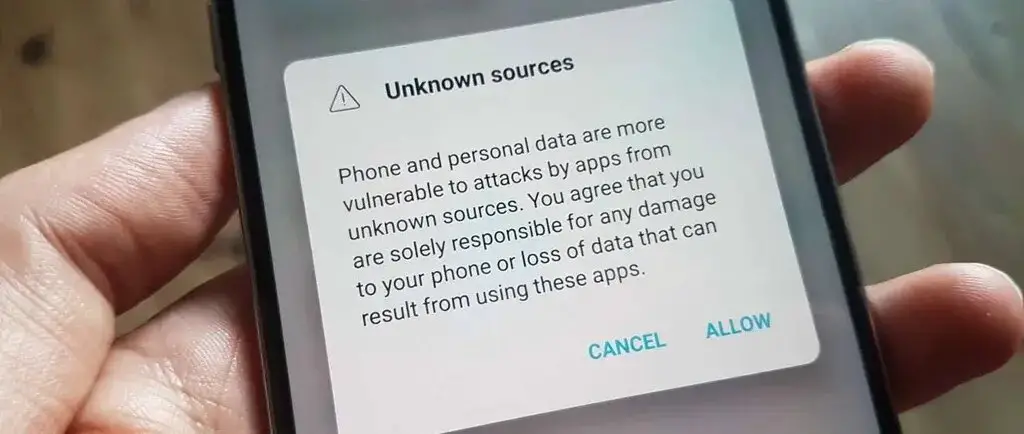
إنّ تحميل التطبيقات من مصادر غير رسمية تشكل مخاطر أمنية ويمكن أن تقدم برامج ضارة، إذ تعد البرامج الضارة من أكثر الأشياء المزعجة التي يمكن أن تجدها على هاتفك الذكي الذي يعمل بنظام Android، فضلاً عن الإعلانات غير الضرورية التي تأتي معها؛ كما أنها تستهلك جزءاً كبيراً من طاقة هاتفك. ويمكن أن تتسبب البرامج الضارة في تشغيل الكثير من التطبيقات التي تعمل في الخلفية والتي من شأنها إبطاء هاتفك الذكي، كما يمكن أن تستهلك مساحة التخزين الخاصة بك وتؤدي إلى انخفاض عمر البطارية، لذلك توخ الحذر عند تنزيل التطبيقات من مصادر غير معروفة.
كيفية حذف التطبيقات غير المرغوب فيها من هواتف Android الذكية
- افتح “الإعدادات” وحدد التطبيقات.
- اضغط على التطبيق الذي تريد حذفه وحدد “إلغاء التثبيت”.
- قد تحتاج إلى التأكيد بالضغط على “موافق”.
ترك ذاكرة التخزين المؤقت الخاصة بك تتجمع داخل التطبيقات
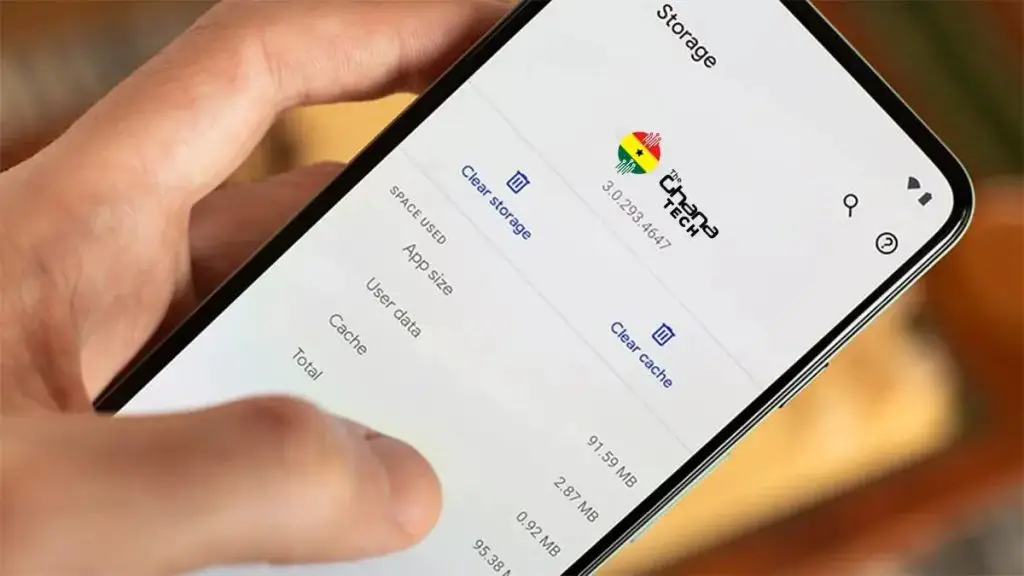
يمكن أن تتراكم ذاكرات التخزين المؤقت للتطبيق بمرور الوقت، مما يؤدي إلى أداء أبطأ، وهذا لأن جميع التطبيقات تخزن الملفات المؤقتة على الهاتف الذكي للسماح لها بالتحميل بشكل أسرع. ومع ذلك فإنّ استمرار المزيد من التطبيقات في تفريغ هذه الملفات بمرور الوقت قد تتلف البعض منها، حيث سيؤدي ذلك إلى سلوك غير طبيعي للتطبيقات وسينتهي الأمر بإبطاء هاتفك الذكي. لذا فأنت تحتاج من حين لآخر إلى مسح ذاكرة التخزين المؤقت من هاتفك الذكي الذي يعمل بنظام Android لتجنب تلف هذه الملفات المؤقتة.
كيفية مسح ذاكرة التخزين المؤقت على هاتفك الذكي الذي يعمل بنظام ANDROID
- افتح تطبيق الإعدادات على هاتفك وحدد “التخزين”.
- اضغط على التطبيقات أو التطبيقات الأخرى (حسب إصدار Android الخاص بك).
- حدد التطبيق الذي تريد مسح ذاكرة التخزين المؤقت الخاصة به.
- انقر الآن على “مسح ذاكرة التخزين المؤقت” داخل صفحة معلومات التطبيق.
تجاهل إعدادات تحسين بطارية ANDROID
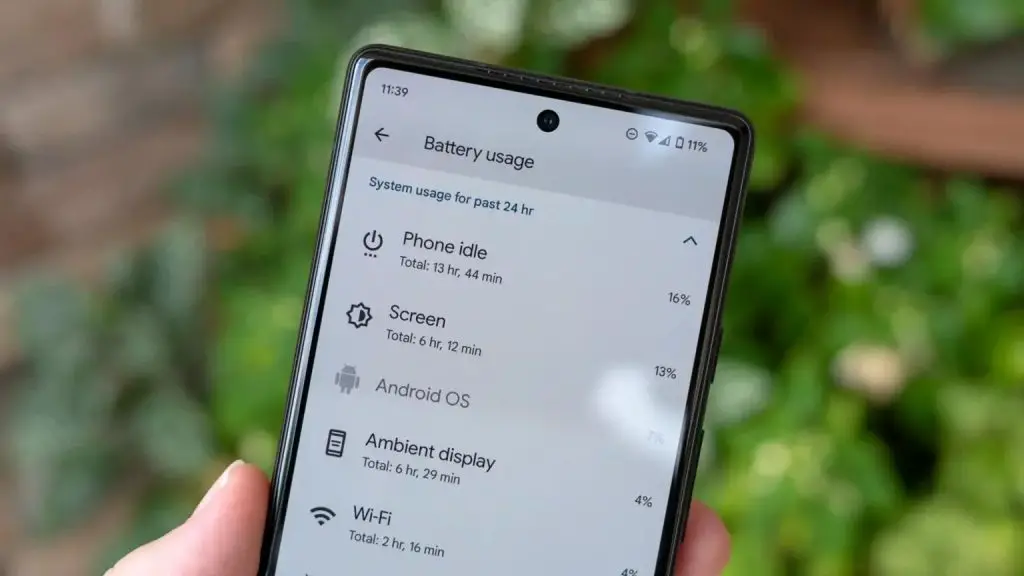
تقدم أجهزة Android إعدادات تحسين البطارية التي يمكنها إطالة عمر البطارية وتحسين الأداء، وللحفاظ على بطارية هاتفك الذكي في حالة جيدة لفترة أطول، أنت تحتاج إلى معرفة وقت تنشيط وضع توفير الطاقة، إذ يقلل هذا الوضع في الواقع من أداء هاتفك الذكي للمساعدة في الاحتفاظ ببعض عمر البطارية. ونظراً لأن عمر البطارية يساهم في إطالة عمر الهاتف، فمن الضروري تنشيط هذه الميزة عند نفاد الطاقة مع عدم توفر شاحن.
كيفية تنشيط وضع توفير الطاقة على هاتف Android الذكي
- اذهب للاعدادات.
- اذهب إلى البطارية> تحسين البطارية.
- قم بتخصيص الإعدادات لتناسب أنماط الاستخدام الخاصة بك والحفاظ على طاقة البطارية.
تلقي إخطارات زائدة عن أخطاء نظام Android
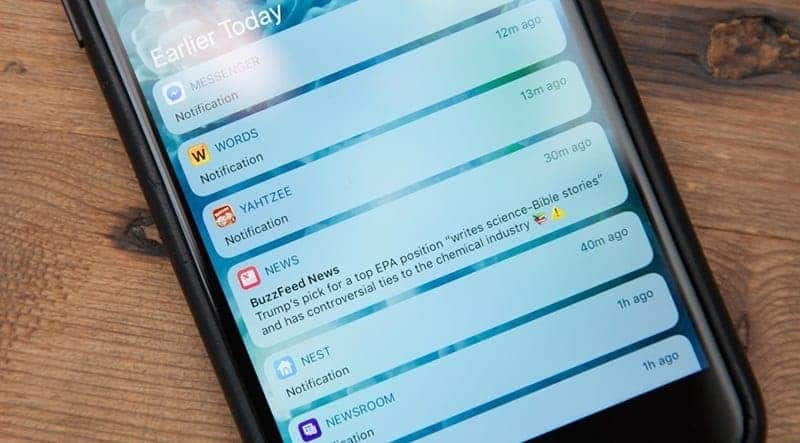
يؤدي تلقي الكثير من الإشعارات باستمرار إلى زيادة الضغط على معالج هاتفك الذكي، لذلك من المهم تخصيص إعدادات الإشعارات الخاصة بك، حيث سيضمن ذلك حصولك على الإشعارات فقط من التطبيقات التي تسمح بها.
كيفية تخصيص وضع عدم الإزعاج على Android
- اسحب لأسفل وافتح القائمة المنسدلة على جهاز Android الخاص بك.
- اضغط مع الاستمرار على رمز “عدم الإزعاج” حتى تظهر إعداداته.
- الآن قم بتخصيص الإشعارات التي يمكنها تجاوز هذا الوضع.
- سيكون لديك العديد من الخيارات، مثل الأشخاص والتطبيقات وأجهزة الإنذار.
- إذا لزم الأمر، حدد الوقت المحدد الذي تريد تنشيط الميزة فيه.
- أخيراً قم بتشغيل “عدم الإزعاج” عن طريق النقر فوق الرمز من القائمة المنسدلة.
ويمكنك أيضاً أن تقرر إسكات تطبيقات معينة بحيث تتوقف عن إرسال الإشعارات إليك.
كيفية إيقاف تشغيل إشعارات التطبيق
- افتح تطبيق الإعدادات.
- حدد الإشعارات وانقر فوق إشعارات التطبيق.
- إيقاف تشغيل إشعارات التطبيق المحدد.
إهمال إعادة تشغيل هاتف ANDROID الخاص بك

يمكن أن تساعد إعادة تشغيل هاتف Android بشكل دوري في مسح الملفات المؤقتة وتحديث موارد النظام، فما عليك سوى الضغط مع الاستمرار على زر التشغيل، ثم تحديد “إعادة التشغيل” من الخيارات المتوفرة، إذ يمكن أن تؤدي عمليات إعادة التشغيل المنتظمة إلى تعزيز الأداء وحل مشكلات البرامج البسيطة.
التشغيل بدون إجراءات أمنية
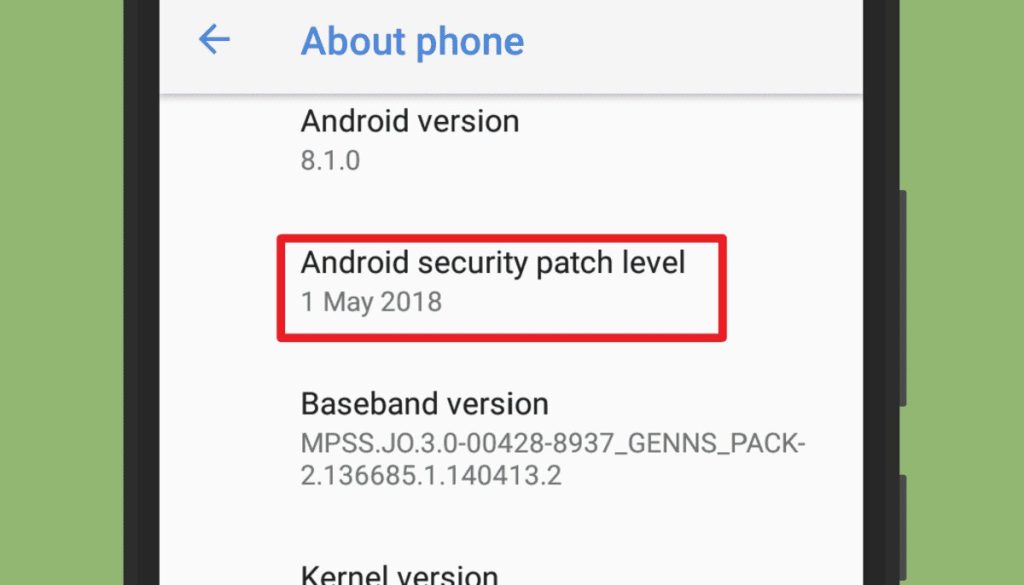
تأكد من أن جهازك يعمل بأحدث إصدار من Android مع تصحيحات الأمان المحدثة، حيث لا تأتي معظم تصحيحات الأمان بميزات جديدة، ولهذا السبب يميل الكثير من مستخدمي Android إلى تجاهلها، إذ تجدر الإشارة إلى أن تصحيحات الأمان عادةً ما تحل الكثير من مشكلات الثغرات الأمنية، كما أنها تضمن أن هاتفك الذكي مؤمّن دائماً من جميع أنواع ثغرات البرامج، وبالتالي تأكد دائماً من تثبيت تصحيحات الأمان بمجرد تلقي التحديثات.
كيفية تثبيت التحديثات الأمنية
- اذهب للاعدادات.
- اذهب إلى “عن الهاتف”.
- اذهب إلى “معلومات البرنامج”.
- إذا كانت التحديثات متوفرة، فاتبع الإرشادات التي تظهر على الشاشة لتثبيتها.
عدم إجراء نسخ احتياطي
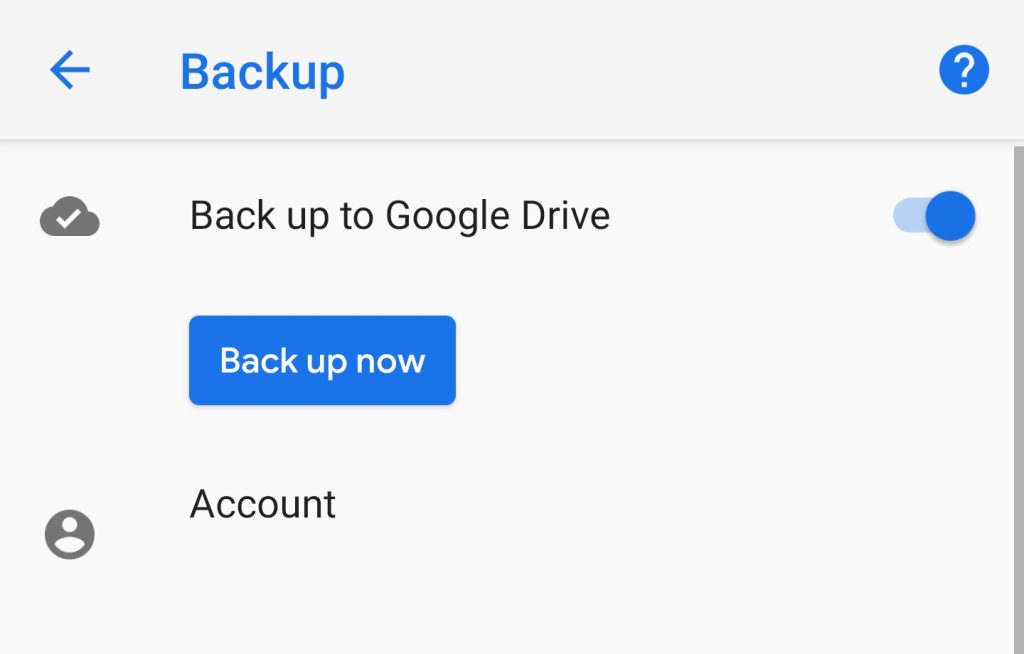
يعرضك عدم نسخ بياناتك احتياطياً لخطر فقدان الملفات المهمة، لذا استخدم Google Drive أو خيارات التخزين السحابية الأخرى لإجراء نسخ احتياطي منتظم لجهات الاتصال والصور ومقاطع الفيديو والمستندات، ففي حالة فقد البيانات أو تعطل الجهاز يمكنك بسهولة استعادة بياناتك والمتابعة بسلاسة.
كيفية عمل نسخة احتياطية من ملفاتك على Google Drive
- افتح تطبيق Google Drive. (يمكنك تنزيله من متجر Google Play إذا لم يكن لديك بالفعل على جهازك).
- حدد زر + لفتح نافذة جديدة.
- انقر فوق تحميل واختر الملفات التي تريد نسخها احتياطياً.
ترك البطارية تستنزف حتى الصفر

يمكن أن يؤدي السماح لبطاريتك بالنفاذ تماماً على أساس منتظم إلى تقصير عمرها الافتراضي والتأثير على الأداء العام، حيث ينصح الخبراء بالحفاظ على مستوى بطاريتك بين 20٪ و 80٪ للحصول على الأداء الأمثل وطول العمر، وذلك لأن بطارية Lithium-ion في الهاتف الذكي تعمل مع دورات الحياة، إذ تنفد البطارية قليلاً عندما تكمل دورة كاملة واحدة، حيث يُطلق على الشحن الكامل من 0 إلى 100٪ دورة واحدة. لذلك حاول دائماً الحفاظ على مستوى البطارية بين 20٪ إلى 80٪ من أجل إطالة عمر البطارية.
ومع ذلك، فأنت تحتاج إلى السماح بدورة كاملة من حين لآخر، حيث تحتاج إلى السماح للبطارية بالنفاذ تماماً وإعادة شحنها مرة أخرى بنسبة 100٪، إذ يساعد القيام بذلك على تحسين البطارية ومسح بعض ذاكرات التخزين المؤقت غير المرغوب فيها من هاتفك الذكي الذي يعمل بنظام Android.
الخلاصة
من خلال تجنب هذه الأخطاء الشائعة البالغ عددها 12، يمكنك التأكد من أن هاتفك الذكي الذي يعمل بنظام Android في أفضل حالاته. لذا قم بتحديث برامجك بانتظام، وإدارة العمليات في الخلفية، وتحسين شاشتك الرئيسية، والحفاظ على مساحة تخزين كافية. واستفد من إعدادات تحسين البطارية، وخصص الإشعارات، وأعد تشغيل جهازك بشكل دوري. نفِّذ إجراءات الأمان، وانسخ بياناتك احتياطياً، وتجنب ترك بطاريتك تستنزف تماماً. وباتباع هذه النصائح، ستستمتع بتجربة Android أسرع وأكثر سلاسة وفاعلية بما يتماشى مع احتياجاتك.